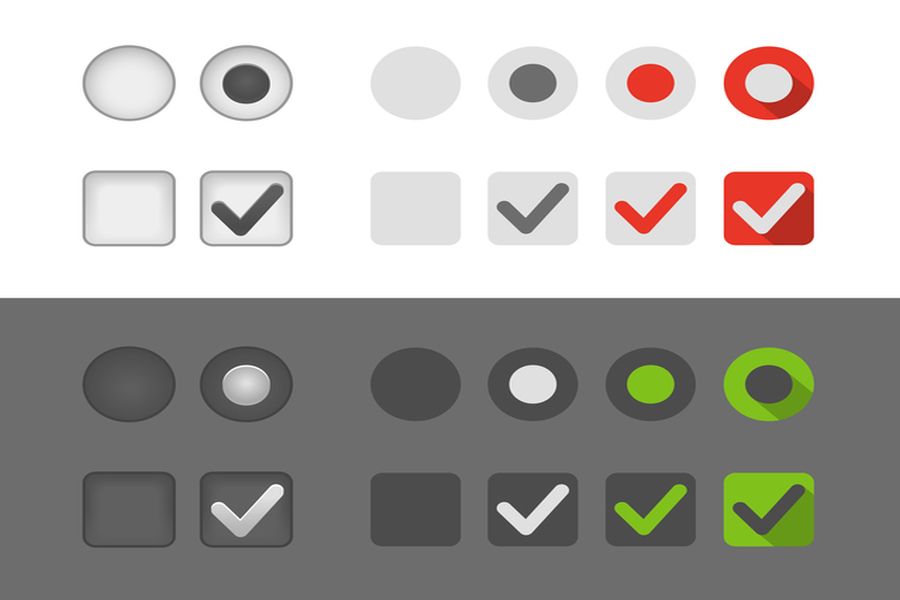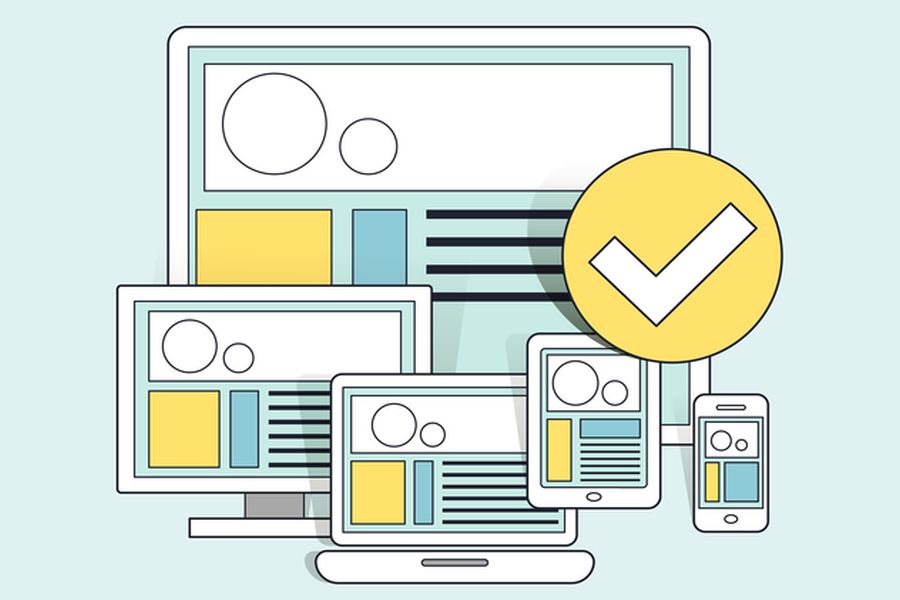近年注目を集めているRPAツールの中でも、「UiPath」は条件次第で無料で利用できることから、人気を集めているツールです。今回はその「UiPath」でできることや企業への導入事例、そして利用方法などをご紹介したいと思います。
1. RPAツール「UiPath」とは?

「UiPath」とは、同じことを何度も繰り返すタイプの作業を人間の代わりに自動で行ってくれるRPA(Robotic Process Automation)というツールの一種です。特にユーザーが個人だったり小規模事業者であれば、無料版(Community Edition)が無期限で使えるという点でも、人気のツールとなっています。
1.1 UiPathの概要
UiPathは、ルーマニアの企業が開発したRPAツールです。海外製品ですが「UiPath日本法人」が存在し、サポートの日本語対応も充実しています。なお日本法人のオフィスは東京、大阪、愛知、九州など、計5か所が存在しており、2019年時点での日本国内における導入実績は1000社を超えています。
UiPathは、次のような場面で評価されています。
• 世界中の利用ユーザー数は75万人以上
• 2020年のForbes AI 50にてRPAベンダーとして唯一の掲載
• Forbes Cloud 100における評価で3位を獲得
• MM総研「RPA国内利用動向調査 2020」にて、日本国内におけるRPAブランド別の浸透率で1位を獲得
• 「日経コンピュータ 顧客満足度調査 2020-2021」のRPAソフト/サービス部門にて、顧客満足度で2年連続1位を獲得
またUiPath日本法人は「情報セキュリティマネジメントシステムに関する国際規格(ISO 27001)」の認証を受けており、セキュリティ面にも力を入れていることが窺えます。
1.2 UiPathでできること
UiPathを使うと、次のようなことが可能です。
• 業務プロセスを効率化するだけでなく、業務効率性を可視化・分析できる
• 従業員の単純作業にかかる負担を軽減し、より意義のある作業に時間を割けるようになる
• ロボットは必ず決められたルールに従って動くため、コンプライアンスを強化することができる
• ロボットに単純作業を任せることでより顧客対応に時間を割けるようになり、顧客満足度を向上させることができる
1.3 UiPathの導入事例
「1.1 UiPathの概要」で述べたように、UiPathは日本国内での導入が進んでいます。
■ 株式会社ファミリーマート
国内に16700の店舗を展開するファミリーマートでは、次のような作業をUiPathのロボットが行っています。
• 売り上げ分析の前準備(対象店舗の抽出等)
• データベースからのデータ検索&抽出
• クラウドストレージへのアップロード
• Excel形式のレポートに結果を貼り付ける
これ以外にも50をこえるロボットが稼働しており、業務の効率化を行っているようです。特にリモートワークが増えている関係上、リモートからロボットを制御するためにクラウド版(UiPath Automation Cloud)を利用しています。
この導入によって、ある業務プロセスでは担当者が丸一日かけて行っていた作業を一時間で行えるようになりました。ですが、その効果はこのような現場の作業効率アップだけではありません。RPA化が動機となることで各々が自分の業務プロセスを見直そうとする姿が増えることとなり、業務改革に向けた意識の向上にもつながっています。
このほかにも大手メーカーでの導入も進んでいます。プロエンジニアではUiPathの導入や運用に関するフリーランスエンジニア向け求人も扱っています。RPAエンジニアの方はぜひチェックしてみてください。
▶ 【Ui-Path/VB.NET】システムエンジニア★大手メーカー向けRPA開発|プロエンジニア
またUiPathはRPAのスタンダードなツールであり、UiPathの運用経験があれば別のツールの導入や運用の案件も受注できる可能性が十分に高いです。
▶ 【Google Apps Script】部内利用システムの運用効率化におけるDX設計・実務|プロエンジニア
▶ 【RPA】システムエンジニア★Automation Anywhere A2019移行支援|プロエンジニア
2. UiPathのライセンスの種類

UiPathには、個人や小規模事業者に向けた無償ライセンスである「UiPath Community Edition」と、大規模な事業者に向けた有償ライセンスである「UiPath Enterprise」の2種類のライセンスがあります。
2.1 UiPath Community Edition
UiPath Community Editionは、個人のユーザーもしくは小規模事業者(関連会社を含め従業員が250人未満で、売上高が500万ドル未満の組織)による利用を想定した、ライセンスです。このライセンスを登録すると、「UiPath Studio」「UiPath Robot」「UiPath Orchestrator Community Edition」の3つのツールが利用可能となります。
なおこのライセンスで受けられる公式サポートの状況は、次の通りです。
| 公式サポート | 利用可能状況 |
|---|---|
| フォームからの問い合わせ | × |
| フォーラムへの参加 | 〇 |
| オンライントレーニング
(UiPathアカデミー) |
〇 |
| オンライントレーニング
(オンサイトトレーニング) |
× |
UiPath Community Editionには、次のページから登録することができます。
▶ UiPath Automation Cloud
2.2 UiPath Enterprise
「UiPath Enterprise」は、前項の小規模事業者に当てはまらない規模の事業者による利用を想定した、ライセンスです。このライセンスを登録すると、主に「UiPath Studio」「UiPath Robot」「UiPath Orchestrator」などの3つのツールなどが利用可能となります。なお利用開始から60日間は無料ですが、無料期間中は問い合わせフォームが利用できない状態となっています。
なおこのライセンスで受けられる公式サポートの状況は、次の通りです。
| 公式サポート | 利用可能状況 |
|---|---|
| フォームからの問い合わせ | 〇 |
| フォーラムへの参加 | 〇 |
| オンライントレーニング
(UiPathアカデミー) |
〇 |
| オンライントレーニング
(オンサイトトレーニング) |
〇 |
さらにUiPath Enterpriseには、オンプレミス版とクラウド版の2種類があります。
オンプレミス版のダウンロードは、次のページから行うことができます。
▶ UiPath Platform オンプレミス版 無料トライアルのダウンロードページ
なおクラウド版は、無償版と同じ「UiPath Automation Cloud」ですが、作成できるロボットの数など様々な点で無償版より機能が大幅にアップしています。サポートへの対応状況は、オンプレミス版とクラウド版で同じとなっています。
▶ UiPath Automation Cloud for enterprise 無料トライアル登録ページ
3. UiPathの主な製品・機能

UiPathには様々な製品がありますが、特に「UiPath Studio」「UiPath Orchestrator」「UiPath Robot」の3つのツールが利用されています。
3.1 UiPath Studio
自動化に使うロボットを開発するためのツールです。ただし開発といっても、これまでの自動化のように、ソースコードを書く必要はありません。レコーディング機能を使ったり、マウスを使って「アクティビティ」と呼ばれる動作を表すアイコンをドラッグ&ドロップしてつなげてゆくことで、直感的にロボットの動きを作成することができます。
詳しくは、製品ページをご覧下さい。
▶ UiPath Studio
3.2 UiPath Orchestrator
UiPath Studioで開発したロボットの管理を行うためのツールです。具体的には、次のようなことを行うことができます。
• ロボットの実行状況の管理
• アセットの管理
• セキュリティの管理
• 遠隔操作の設定
• 運用状況のモニタリング
• レポートの表示
3.3 UiPath Robot
UiPath Studioで開発したロボットを実行するためのツールです。UiPathには、ユーザーが自由なタイミングで実行できるロボットと、管理者がUiPath Orchestratorを使ってタイミングを管理して実行するタイプの、2種類のロボットが存在しています。
詳しくは、製品ページをご覧下さい。
▶ UiPath Robot
4. UiPath Studioの利用手順・インストール方法

この項目では、UiPath Studio の利用を開始するまでの準備や手順を、紹介したいと思います。
4.1 ハードウェアおよびソフトウェアの動作要件
UiPathの実行に必要な動作環境は、次のようになっています。
| 動作環境 | OS:Windows8.1,10 など(詳細は要問い合わせ)
CPU:1.4GHz 32-bit(x86)以上 RAM:4GB以上 |
|---|
4.2 インストール方法
UiPathには、次の3通りのインストーラーが用意されています。
• UiPathStudio.msi
• UiPathPlatformInstaller.exe
• UiPathStudioSetup.exe
このうちで、無料で使える「Community Edition」で使用するのは、「UiPathStudioSetup.exe」です。この「UiPathStudioSetup.exe」は、次の手順でダウンロードすることができます。
■ UiPathStudioSetup.exe のダウンロード方法
• 「トライアル開始」または「今すぐ無料トライアル」ボタンをクリック
• UiPath Automation Cloud にアカウント登録し、サインアップする(GoogleやMicrosoftのアカウントがあれば新規登録せずサインアップOK)
• 左上のユーザーアイコンをクリックして「日本語」を選択する(英語のまま利用してもOK)
• 「UiPath Studio Download」ボタンをクリック
「UiPathStudioSetup.exe」をダウンロードできたら、次はインストールです。
■ UiPathStudioSetup.exe のインストール
• ダウンロードしたファイル(UiPathStudioSetup.exe)を実行する
• 「はじめに」画面が表示されたら、中央の「サインイン」ボタンをクリック
• ブラウザが開き「UiPathを開きますか?」というメッセージが表示されるので、「UiPathを開く」ボタンをクリック(もし「UiPath Automation Cloud」からサインアウトしている場合は、あらかじめサインアップしておく)
• 「テナントに接続」画面が表示されるので、しばらく待つ
• 「プロファイルを選択」画面が表示されたら「UiPath StudioX」をクリック
• 「更新プログラム チャネルを選択」画面が表示されたら「安定」をクリック
• 「ソース管理サポート」画面が表示されたら「続行」をクリック
• 「Studio へようこそ」という画面が表示されたら、インストール完了
5. UiPath Studioの学習方法
UiPathの学習方法として最もおすすめなのは、UiPath公式が無料で提供するE-learning教材である、UiPathアカデミーです。
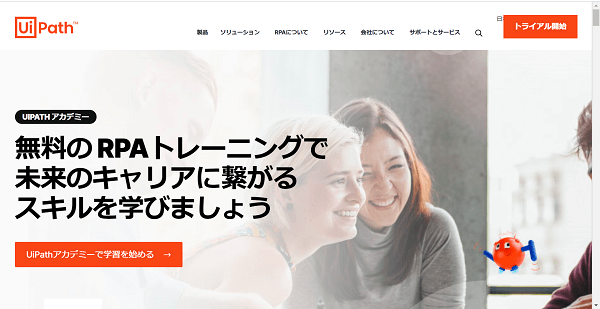
出典:UiPathアカデミー
「UiPath StudioX」のユーザーの場合、まず「RPA 概論コース」から初めて、「UiPath StudioX 基礎コース」と「UiPath StudioX 活用コース」の2コースからなる「UiPath StudioX 開発プログラム」で学ぶことができます。
まずはじめに「RPA 概論コース」は、RPAがもたらす利益や活用例を始めとして、RPA化に必要なステップを学ぶコースとなっています。
次に「UiPath StudioX 基礎コース」では、ExcelやPowerPoint、Outlook などのOffice製品の操作を自動化する方法などを学びます。基本的なStudioXの基本的な操作から、実際に開発するところまで学びます。また、StudioX に適した業務の見つけ方を学ぶこともできるコースです。
さらに「UiPath StudioX 活用コース」は、より実践的なワークフローの作成を目指して、演習を行いながら学ぶことができるコースとなっています。
6. UiPathを利用するメリット・デメリット
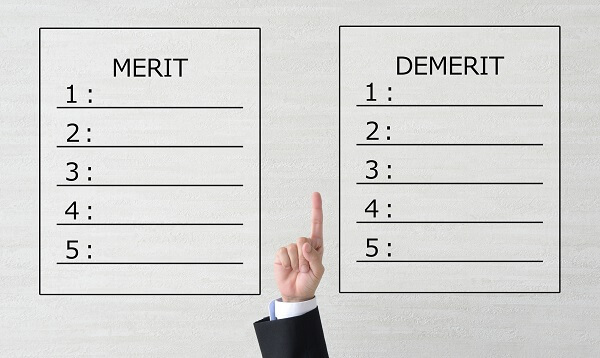
数あるRPAツールの中でも、UiPathを選択した場合に考えられるメリット、そしてデメリットを紹介します。
■ メリット
• 条件次第だが無料で使えるCommunity Editionがある
• 有料版のライセンスでも60日間の試用期間で十分試すことができる
• 無料トレーニングやフォーラム、ナレッジスペース、ユーザーガイドなどのサポートが充実しており、勉強するための手段が多く用意されている
• GUIを使った直感的な操作でロボットの作成が可能なため、専門的なプログラミングの予備知識が不要である(分岐やループなどの基礎は学んでおいた方が良い)
• ExcelなどのOffice製品との連携に長けている
■ デメリット
• 直感的であるぶんGUIの操作方法が独特で、慣れる必要がある
• ツール内に日本語訳が不自然と感じられる部分もある
7. まとめ
個人や小規模事業者であれば無料で使えるだけでなく、GUIが充実していてプログラミング知識のない担当者であっても直感的にロボットを作成できるなどの利点があるところから、UiPathはとても人気のRPAツールとなっています。さらに公式から無料で学びの機会が提供されているところが、参入のハードルを下げているというポイントも。アカウントも既存のものでログイン可能なので、迷っている方はこれを機にインストールしてみてはいかがでしょうか。